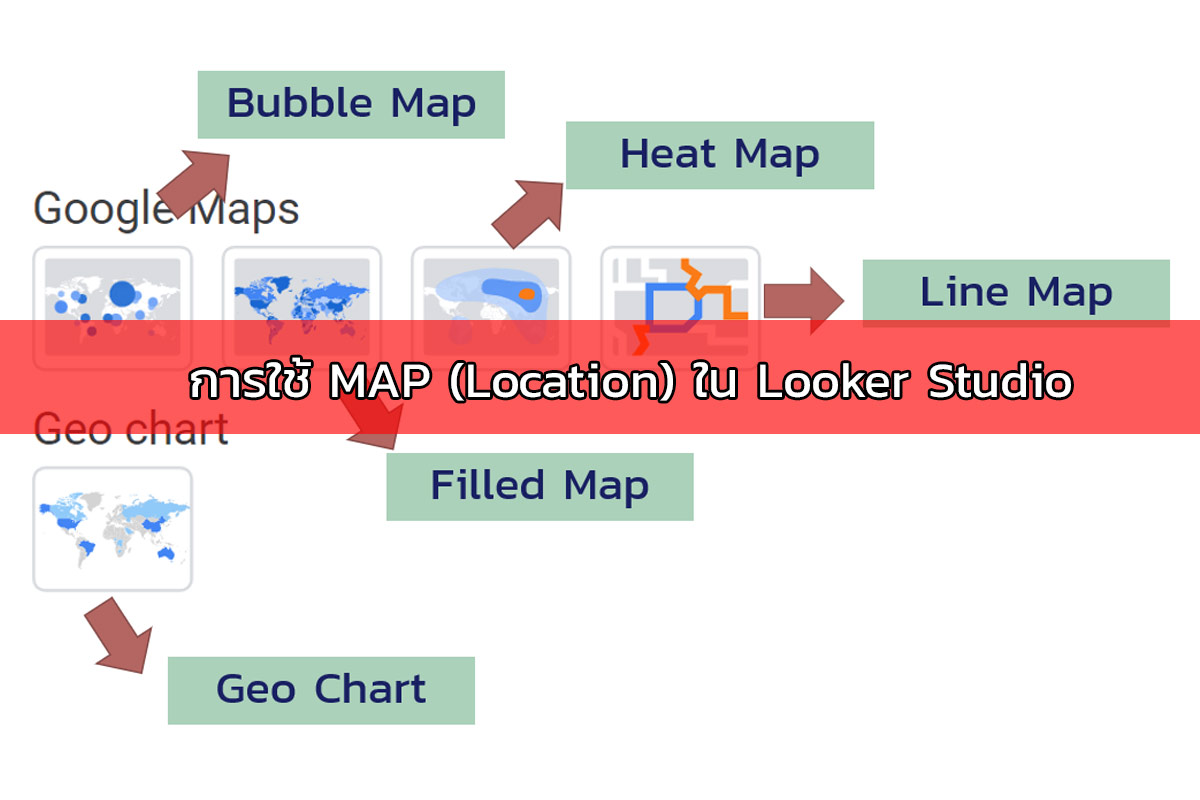สำหรับการวิเคราะห์พื้นที่ จังหวัด ประเทศ โดยการใช้ Data Visualization ในรูปแบบแผนที่เพื่อนำมาแสดงผลใน Looker Studio มักจะใช้กันมากในการวางแผนการตลาด เช่น จังหวัดไหนขายได้มากที่สุด, ลูกค้าเราอยู่จังหวัดไหนมากที่สุด, สินค้าของเราขายได้มากที่สุดประเทศใดบ้าง การนำ Map มาแสดงผลทำให้ง่ายต่อการวิเคราะห์ข้อมูล
การแสดงผลด้วยการใช้ Map ใน Looker Studio
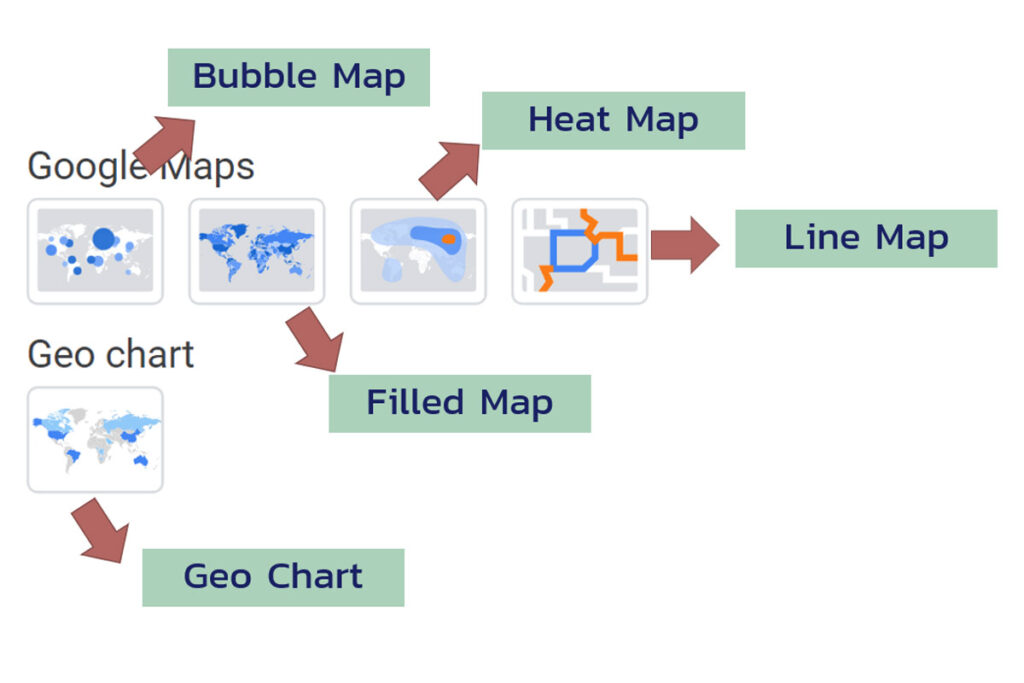
Looker Studio แสดง Map ได้ 5 รูปแบบได้แก่อะไรบ้าง
1.Bubble Map แสดงผลพื้นที่เล็กสุดได้ขนาด จังหวัด (City)
2. Filled Map แสดงผลพื้นที่แต่ละประเทศ แสดงผลเล็กสุด ในรูปแบบประเทศ (Country)
3. Heat Map แสดงผลพื้นที่ในรูปแบบความหนาแน่นของข้อมูล การแสดงผลพื้นที่ เล็กสุดเป็น จังหวัด (City)
4. Line Map ยังหา Data Source มาใช้ไม่ได้เลย
5. Geo Chart แสดงผลในรูปแบบแผนที่โลก
การใช้ Bubble Map
การใช้ Bubble Map เจาะลงลึกได้ถึงจังหวัด (City) โดยสามารถปรับขนาด Metric ได้อีกเช่น
- Size
- Color Metric
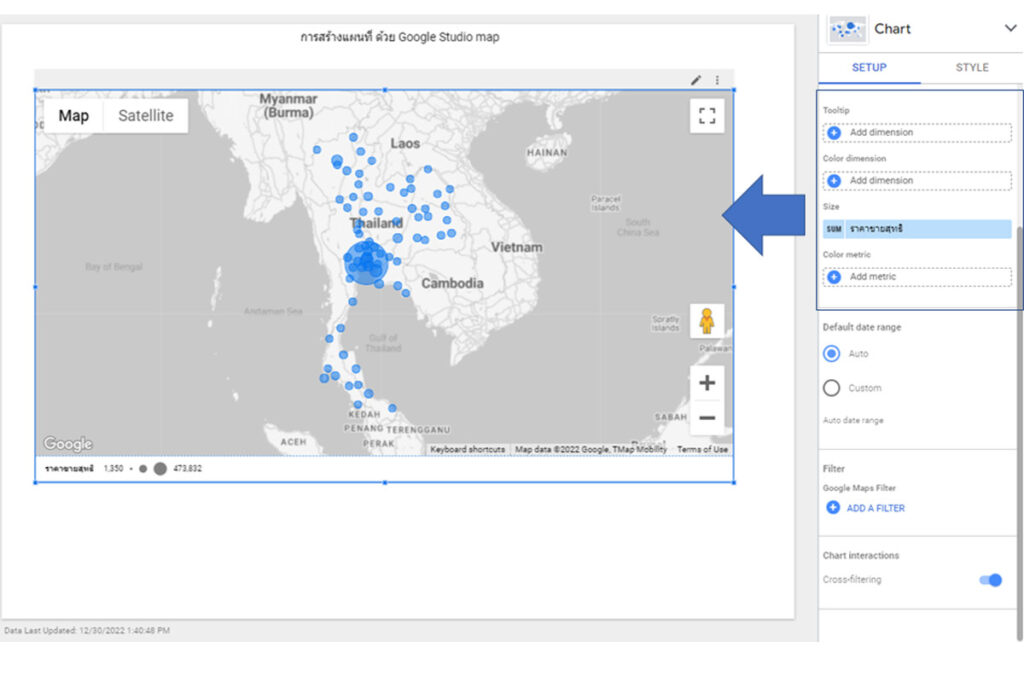
การใช้ Filled Map การแสดงผลเป็นพื้นที่ครอบคลุมแต่ละจังหวัด
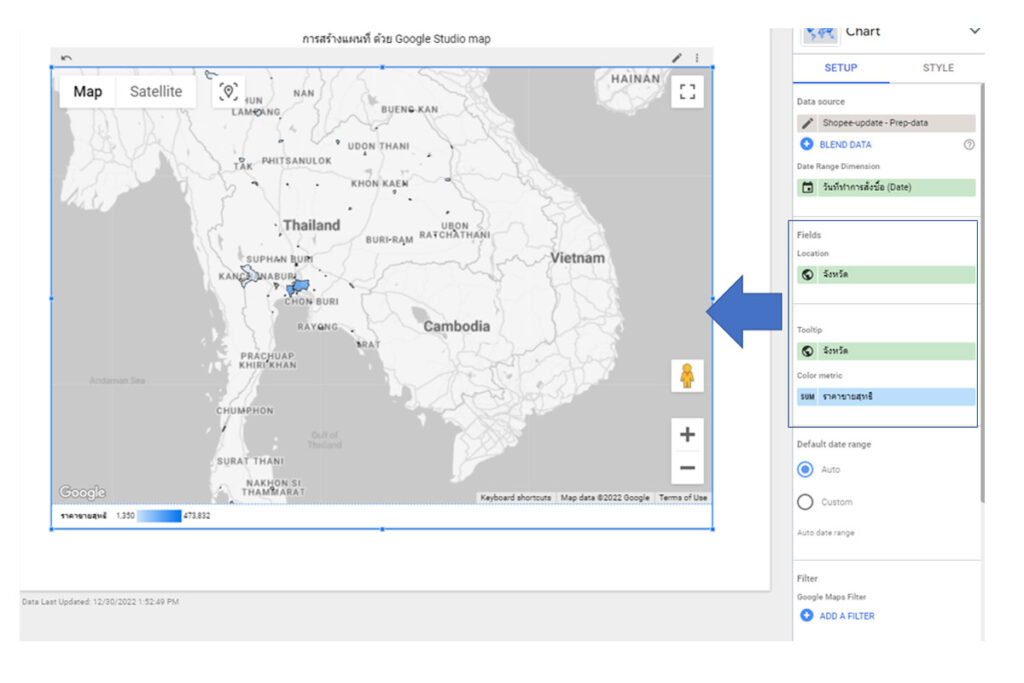
การใช้ Filled Map ดูภาพรวมขอบเขตจังหวัด (City) โดยสามารถปรับขนาด Metric ได้อีกเช่น
Color Metric : สีในแต่ละจังหวัด เพื่อดูขนาดของข้อมูล เช่นยอดขาย
การใช้ Heat Map การแสดงผลเป็นความเข้มของข้อมูล พื้นที่ครอบคลุมแต่ละจังหวัด
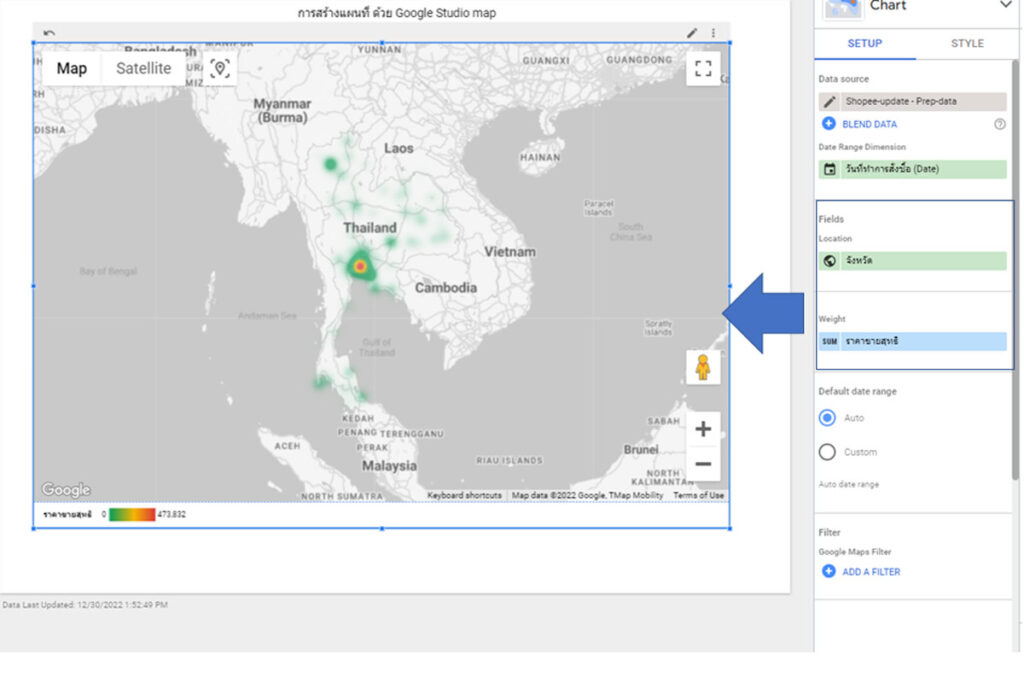
การใช้ Heat Map ดูภาพรวมความเข้ม (ความร้อน) ขอบเขตจังหวัด (City) โดยสามารถปรับขนาด Metric ได้อีกเช่น
Weight : น้ำหนักของขนาดของข้อมูล เช่น ยอดขาย
การใช้ Geo Chart การแสดงผลด้วยแผนที่โลก เปรียบเทียบประเทศ
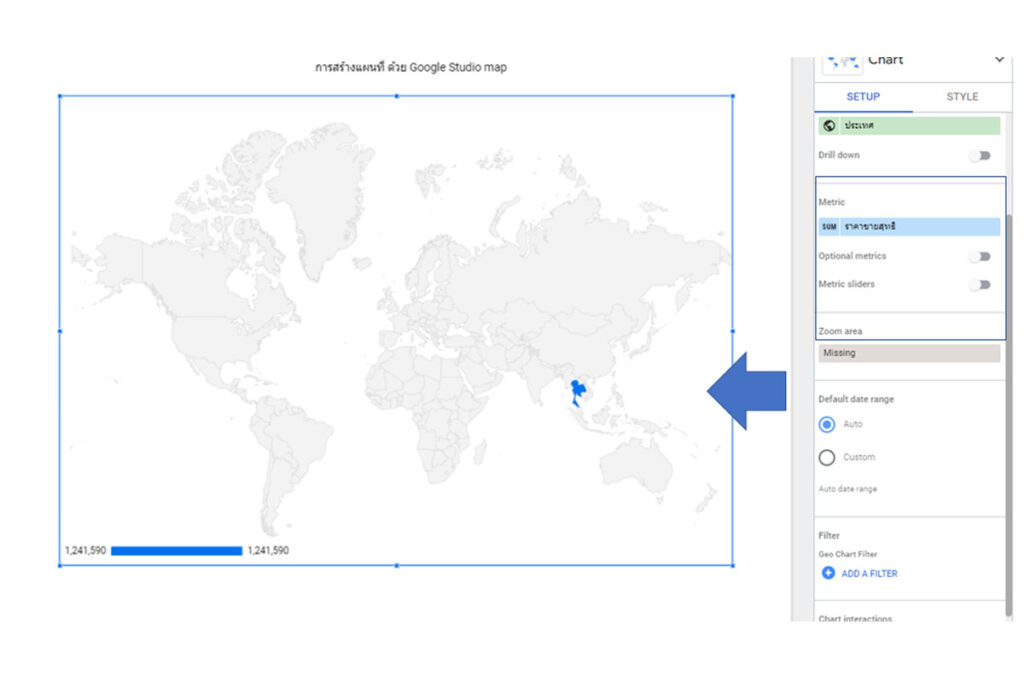
การใช้ Geo Map ดูภาพรวมเชิงกว้างของแต่ละประเทศ โดยการใช้งานเน้นการเปรียบเทียบระหว่างประเทศ
หวังว่าบทความนี้การใช้ Location Analytics และ การ Map ในประเภทต่าง ๆ น่าจะมีประโยชน์สำหรับการใช้งานใน Looker Studio สำหรับคนที่เข้ามาอ่านใน Blog นี้
สำหรับ SMEs ท่านใดอยากให้เข้าไปช่วยสอนแบ่งปันประสบการณ์เรื่องการใช้ Looker Studio สามารถติดต่อได้ตามที่อยู่ด้านล่างนี้ครับ
พี่อ้วน
สอนและรับออกแบบ Data Visualization
วิเคราะห์ภาพรวมของ Social Data โดยการใช้ Social Listening www.idea2mobile.com
เบอร์ติดต่อ 0863863896
email: anantachai@idea2mobile.com